セキュアでシンプルなファイル共有アプリケーションで、チームや顧客などとのより良いコラボレーションを実現します。
社内外のユーザーとLinodeS3-compatibleObject Storage ファイル/フォルダを安全に共有し、コラボレーションできます。きめ細かなアクセス制御で、顧客、パートナー、フェンダーなどに認証とセキュリティ制限を付与します。Nirvashareは、GSuite、AWS SSO、Active Directory、KeyClockなどの外部IDプロバイダと簡単に統合できます。
NirvaShareの無料版は、基本認証、フォーム認証、OTP認証に加え、その他の必須機能をサポートしています。PRO版にアップグレードすれば、さらに多くの機能を利用できます。
NirvaShareMarketplace アプリのデプロイ
NirvaShareの設定オプション
以下のフィールドに値を入力することで、NirvaShareアプリを設定することができます。
| フィールド | 説明 |
|---|---|
| データベースパスワード | NirvaShareのデータベースパスワードです。必須です。 |
Linodeの設定オプション
| 構成 | 説明 |
|---|---|
| 画像の選択 | Ubuntu 20.04 LTSは現在NirvaShareMarketplace Appでサポートされている唯一のイメージで、Linode作成ページであらかじめ選択されています。必須 |
| 地域 | Linode を居住させたい地域。一般的には、お客様に最も近い場所を選ぶのがよいでしょう。DCの選択については、「データセンターの選び方」をご覧ください。また、MTRレポートを作成して、お客様と各データセンター間のネットワーク経路を詳しく確認することもできます。必要です。 |
| Linode 計画 | aaPanelはどのサイズのLinodeでもサポートされていますが、お客様がどのように使用するかを反映したLinodeプランでaaPanelアプリを展開することをお勧めします。アプリをデプロイした後にハードウェアリソースが必要になった場合は、いつでもLinodeのサイズを変更して別のプランにすることができます。必要です。 |
| Linode ラベル | Linode の名前は、アカウント上のすべての Linode 間で一意である必要があります。この名前は、Cloud Manager ダッシュボードでサーバーを識別する方法です。必須項目です。 |
| ルートパスワード | Linode インスタンスのプライマリ管理パスワード。このパスワードは、SSH 経由でLinode にログインする際に提供する必要があります。このパスワードは、強力なパスワードの複雑性強度検証要件を満たす必要があります。ルートパスワードは、サーバー上であらゆるアクションを実行するために使用できるので、長く、複雑で、ユニークなものにしてください。必要です。 |
必要なLinodeオプションをすべて入力した後、「作成」ボタンをクリックします。Linodeのプロビジョニングが完了してから5~10分後に、NirvaShareアプリのインストールが完了します。
展開後のスタートアップ
NirvaShareのインストールが完了したら、NirvaShareインスタンスにアクセスして Linode's IP address.(例えば http://192.0.2.0)をポート8080に設定します。(例) http://192.0.2.0:8080.)
NirvaShareのIPアドレスにアクセスすると、ログインページが表示されますので、以下を入力してください。 admin のように。 ユーザー名 と admin のように。 パスワード.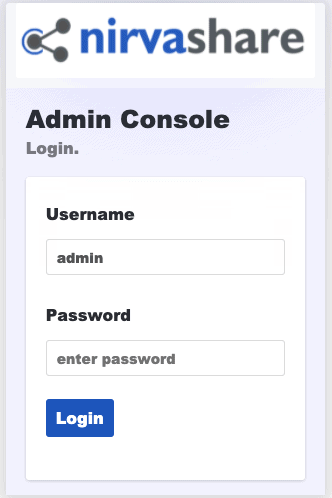
ここで、デフォルトの管理者パスワードを変更したい場合は、ダッシュボードの右上のアイコンをクリックして、次のように選択します。 パスワードの変更 オプションを選択します(以下の画像を参照)。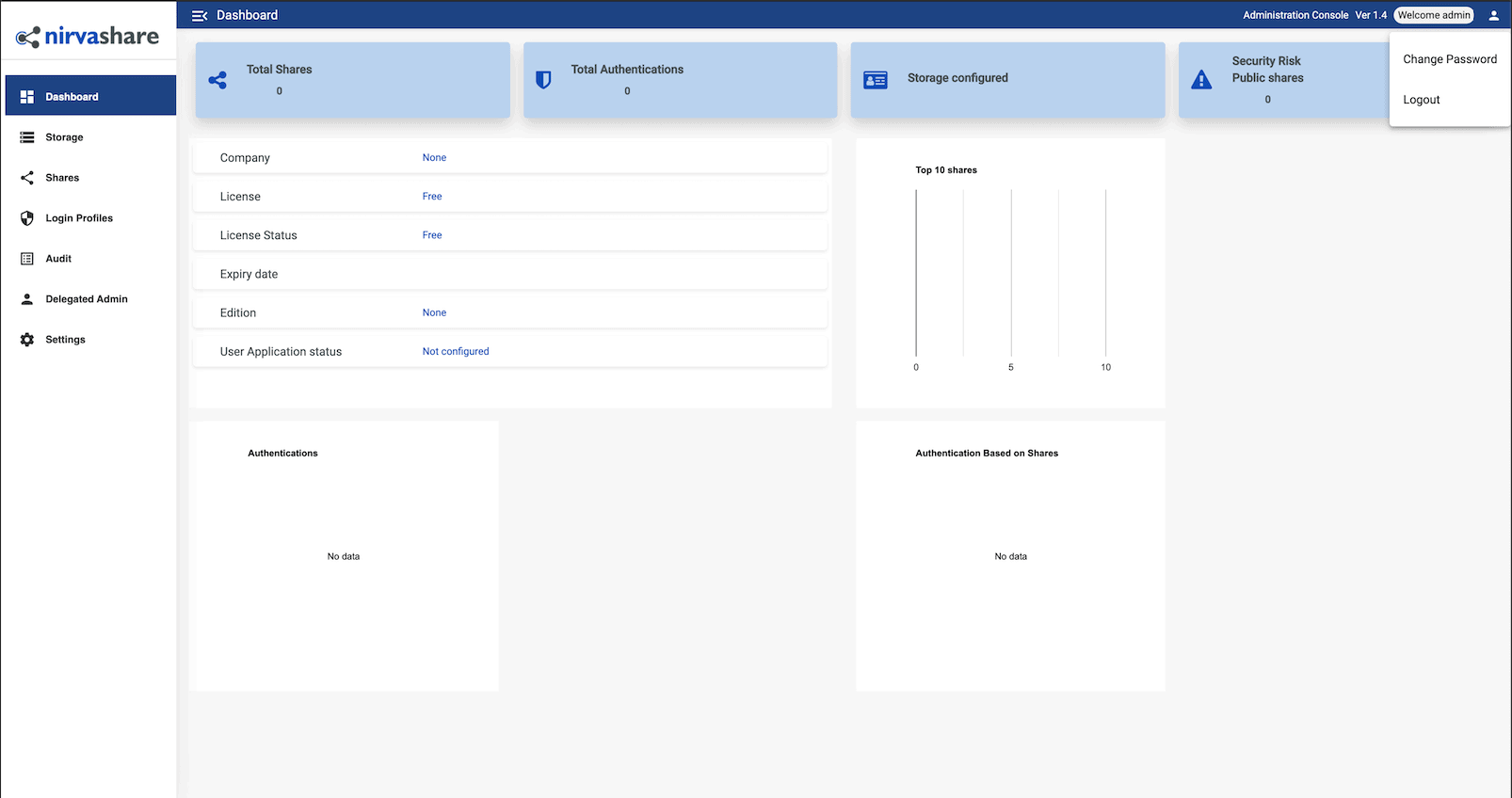
ダッシュボードにアクセスしたら、NirvaShareの公式ドキュメントをチェックして、インスタンスをさらに設定する方法を学びましょう。
NirvaShareMarketplace アプリはNirvaShareによってLinodeのために構築されました。アプリのデプロイに関するサポートはLinodeサポートにお問い合わせください。ツールやソフトウェア自体のサポートについては、NirvaShareにお問い合わせください。
